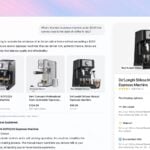Les barres d’outils de Firefox ne répondent pas entièrement à votre attente ? Voici comment leur ajouter un bouton ou modifier l’apparence de leurs icônes.1 – Par défaut, deux barres d’outils sont affichées : la Barre de navigation et la Barre personnelle. Si ce n’est pas le cas, cliquez avec le bouton droit de la souris sur la barre d’outils
(par exemple à côté du point d’interrogation) et cliquez sur le libellé de la barre que vous souhaitez faire réapparaître :2 – Cliquez ensuite avec le bouton droit de la souris dans la barre d’outils, puis choisissez l’option Personnaliser :3 – La fenêtre Modification des barres d’outils s’affiche à l’écran. Voici les différentes actions que vous pouvez réaliser :
Ajoutez un bouton
Dans la partie haute de la fenêtre, sont affichées les icônes des boutons que vous pouvez insérer. Lorsque vous les survolez, le pointeur de la souris prend la forme d’une main :Cliquez sur l’icône souhaitée, ici Imprimer, et effectuez un cliquer-glisser. Le pointeur change de forme :Continuez le cliquer-glisser jusqu’à la position souhaitée dans la barre de votre choix. Lorsque apparaît un trait verticallâchez la souris. L’icône est insérée dans la barre :Répétez l’opération pour les autres icônes qui vous intéressent.
Modifiez l’apparence des boutons
Cliquez sur la flèche de la zone Montrer. Plusieurs options d’affichage vous sont proposées :si vous choisissez Texte et icônes, le libellé de l’icône s’affiche sous le boutonsi vous sélectionnez l’option Icônes, aucun texte n’apparaîtra sous l’icônesi vous cliquez sur Texte, seul le libellé sera visible :Remarque : si vous avez choisi Texte et icônes ou Icônes, vous pouvez déterminer leur taille en cochant ou en décochant la case Petites icônes. Quelles que soient les options
choisies, vous pouvez constater immédiatement l’effet obtenu.
Supprimez un bouton
Cliquez, dans la barre d’outils, sur l’icône à retirer, puis effectuez un cliquer-glisser dans la fenêtre Modification des barres doutils et lâchez la souris.4 – Lorsque vous avez effectué toutes vos modifications, cliquez sur Terminer.
🔴 Pour ne manquer aucune actualité de 01net, suivez-nous sur Google Actualités et WhatsApp.